Computador Não Reconhece Teclado: O que Fazer?
índice do artigo
Computadores são parte essencial de nossas vidas modernas, nos ajudando em tarefas diárias e mantendo-nos conectados. No entanto, às vezes podemos encontrar problemas técnicos que podem nos deixar frustrados. Um dos problemas mais comuns é quando o computador não reconhece o teclado. Isso pode ser bastante incomodo, impedindo-nos de digitar e realizar nossas tarefas normais. Neste artigo, exploraremos as possíveis causas desse problema e forneceremos soluções práticas para garantir que seu computador reconheça o teclado adequadamente novamente.
Problemas com o Reconhecimento de Teclado pelo Computador: Como Solucionar?
Problemas com o reconhecimento de teclado pelo computador podem ser frustrantes e atrapalhar bastante a produtividade. Felizmente, existem várias soluções para solucionar esse tipo de problema.
Primeiramente, verifique se o teclado está corretamente conectado ao computador. Às vezes, um cabo solto pode ser a causa do mau funcionamento. Certifique-se de que todos os cabos estejam firmemente conectados.
Em seguida, reinicie o computador. Muitas vezes, um simples reinício pode resolver problemas de reconhecimento de teclado. Portanto, desligue o computador e ligue-o novamente após alguns minutos.
Se o problema persistir, verifique se o teclado está configurado corretamente. Acesse as configurações do seu sistema operacional e verifique se o idioma e o layout do teclado estão corretos. Se necessário, faça os ajustes necessários.
Além disso, teste o teclado em outro computador ou dispositivo para verificar se o problema é específico do computador ou do próprio teclado. Se o teclado funcionar corretamente em outro dispositivo, isso indica que o problema está no computador e não no teclado.
Caso nenhuma das soluções acima funcione, pode ser necessário atualizar os drivers do teclado. Os drivers são responsáveis pela comunicação entre o hardware e o sistema operacional. Verifique se existem atualizações disponíveis para os drivers do teclado e instale-as, se necessário.
Por fim, se todas as soluções mencionadas acima falharem, pode ser necessário substituir o teclado por um novo. Em alguns casos, o teclado pode estar danificado e não há muito o que fazer além de substituí-lo.
Lembre-se de que, se o problema persistir e você não tiver conhecimento técnico avançado, é recomendável procurar a assistência de um profissional especializado em informática para obter uma solução adequada.
Espero que essas dicas te ajudem a resolver os problemas com o reconhecimento de teclado pelo computador. Boa sorte!
Verifique a conexão do teclado
Um dos primeiros passos para solucionar o problema de um computador que não reconhece o teclado é verificar se o mesmo está corretamente conectado à entrada adequada no computador. Verifique se o cabo USB do teclado está firmemente conectado à porta USB do computador.
Reinicie o computador
Às vezes, reiniciar o computador pode resolver problemas de reconhecimento do teclado. Isso permite que o sistema operacional reconheça novamente os dispositivos conectados e reestabeleça a comunicação com o teclado. Certifique-se de desligar corretamente o computador antes de ligá-lo novamente.
Atualize os drivers do teclado
Pode ser que os drivers do teclado estejam desatualizados ou corrompidos, o que pode causar problemas de reconhecimento pelo computador. Para atualizar os drivers, vá ao Gerenciador de Dispositivos no seu computador, encontre o teclado na lista de dispositivos e clique com o botão direito nele. Em seguida, selecione a opção “Atualizar driver” e siga as instruções na tela para concluir o processo de atualização.
Perguntas Relacionadas
Por que os computadores não reconhecem o teclado e como resolver esse problema?
Os computadores podem não reconhecer o teclado por várias razões, incluindo problemas de hardware ou software.
Uma das possíveis causas é a conexão física entre o teclado e o computador. Verifique se o cabo do teclado está corretamente conectado à porta USB ou PS/2 do seu computador. Se estiver solto ou mal conectado, reconecte-o firmemente.
Outra causa pode ser um problema no driver do teclado. Os drivers são softwares responsáveis por permitir a comunicação entre o dispositivo e o sistema operacional. Para resolver esse problema, você pode atualizar ou reinstalar o driver do teclado.
Se nenhuma das soluções acima funcionar, tente conectar o teclado em outra porta USB para verificar se o problema é específico dessa porta.
Caso ainda assim o computador não reconheça o teclado, existe a possibilidade de haver um defeito no próprio teclado. Nesse caso, você pode tentar conectar o teclado em outro computador para verificar se funciona corretamente. Se não funcionar, talvez seja necessário substituir o teclado por um novo.
É importante lembrar que essas são apenas algumas soluções possíveis e que em casos mais complexos, pode ser necessário procurar a ajuda de um técnico especializado.
Quais são as possíveis razões para o computador não reconhecer o teclado e como diagnosticar a causa do problema?
Existem várias razões possíveis para o computador não reconhecer o teclado:
1. Cabo solto ou danificado: Verifique se o cabo do teclado está conectado corretamente à entrada USB ou PS/2 do computador. Se estiver solto ou danificado, pode ser necessário substituí-lo.
2. Problemas no driver: O driver do teclado pode estar desatualizado, corrompido ou ausente. Nesse caso, você pode tentar reinstalar ou atualizar o driver do teclado através do Gerenciador de Dispositivos do Windows.
3. Configurações incorretas: Verifique as configurações do teclado no painel de controle ou nas configurações de idioma do sistema operacional. Certifique-se de que o layout do teclado e a configuração regional estejam corretos.
4. Teclado defeituoso: Se você conectou o teclado em outro computador e ainda assim não funcionou, pode ser que o próprio teclado esteja com defeito. Nesse caso, será necessário substituí-lo por um novo.
Para diagnosticar a causa do problema, você pode seguir estes passos:
1. Conecte o teclado em uma porta USB diferente ou em outro computador para verificar se o problema persiste. Se funcionar corretamente em outra porta ou computador, isso indica que a porta USB do seu computador pode estar com defeito.
2. Reinicie o computador e verifique se o teclado é reconhecido durante o processo de inicialização. Se o teclado funcionar corretamente na inicialização, mas parar de funcionar após o sistema operacional carregar, o problema pode estar relacionado a drivers ou configurações do sistema operacional.
3. Verifique se outros dispositivos USB estão funcionando corretamente em seu computador. Se nenhum dispositivo USB for reconhecido, isso pode indicar um problema com o controlador USB do computador.
4. Se possível, teste o teclado em outro computador para garantir que o problema não seja com o próprio teclado.
Caso nenhuma dessas soluções resolva o problema, pode ser necessário entrar em contato com um técnico especializado em computadores para uma avaliação mais detalhada.
Quais as medidas preventivas e soluções possíveis para o caso de um computador não reconhecer o teclado corretamente?
# Tecnologia
Como solucionar problemas de reconhecimento de teclado em um computador?
É frustrante quando o seu computador não reconhece corretamente o teclado. Isso pode dificultar e até impedir o uso adequado do dispositivo. Felizmente, existem medidas preventivas e soluções que podem ajudar a resolver esse problema.
Medidas preventivas:
1. Verifique as conexões: Certifique-se de que o cabo do teclado esteja corretamente conectado à porta USB ou ao conector PS/2. Se estiver usando um teclado sem fio, verifique se as baterias estão carregadas e se o receptor está conectado corretamente.
2. Limpeza regular: Um teclado sujo ou empoeirado pode causar mau funcionamento. Limpe-o regularmente com um pano macio e um pouco de álcool isopropílico.
3. Atualize os drivers: Mantenha os drivers do teclado atualizados para garantir a compatibilidade com o sistema operacional do seu computador.
Soluções possíveis:
1. Reiniciar o computador: Às vezes, um simples reinício é suficiente para corrigir problemas de reconhecimento do teclado.
2. Testar em outro computador: Conecte o teclado a outro computador para determinar se o problema está no próprio teclado ou no computador.
3. Verificar as configurações do teclado: No painel de controle do seu sistema operacional, verifique se as configurações do teclado estão corretas. Certifique-se de que o idioma do teclado esteja configurado corretamente.
4. Verificar o Gerenciador de Dispositivos: Confira se o teclado está sendo reconhecido corretamente no Gerenciador de Dispositivos. Se houver um ícone de exclamação ou interrogação ao lado do teclado, isso indica um problema de driver.
5. Reinstalar os drivers: Desinstale e reinstale os drivers do teclado para garantir que estejam atualizados e funcionando corretamente.
Caso as medidas preventivas e soluções mencionadas acima não resolvam o problema, é recomendável entrar em contato com um técnico especializado para obter assistência adicional.
Em conclusão, a incapacidade do computador em reconhecer o teclado pode ser um problema frustrante para muitos usuários. No entanto, existem várias soluções possíveis que podem ajudar a resolver esse problema, desde verificando as conexões físicas, atualizando os drivers, até realizando uma reinicialização do sistema. É importante lembrar que cada caso pode ser único e requerer diferentes abordagens para solucioná-lo. Portanto, é recomendado buscar assistência técnica especializada caso as soluções básicas não resolvam o problema. Afinal, estar com um teclado funcional é essencial para aproveitar ao máximo a experiência de uso do computador.